Mit Skype teilen aus dem Kontextmenü entfernen Windows 10
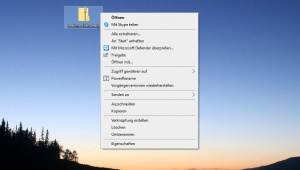
Die neue Skype App kommt auch gleich mit einem neuen Eintrag im Kontextmenü "Mit Skype teilen" (share with skype). Damit kann man unter anderem Bilder oder zip-Dateien schnell per Rechtsklick mit anderen in Skype teilen. Diesen Eintrag kann man aber auch löschen.
Auch interessant:
Dieses Tutorial ist für die Windows 10 2004 und höher, 1909, 1903, 1809, und darunter geeignet.
- Neu installieren: Windows 10 neu installieren - Tipps und Tricks
- Windows 11 auch ohne TPM und Secure Boot installieren (Interessant für ältere CPUs bzw. PCs)
- Windows 10 ISO Final : 22H2 19045 ISO
- Windows 10 Patchday 9.12.2025 KB5071546 Windows 10 19045.6691
- Windows 10 ESU für Privat
- Windows 10 Consumer ESU Anmeldung (mit oder ohne Microsoft Konto)
Skype im Kontextmenü löschen
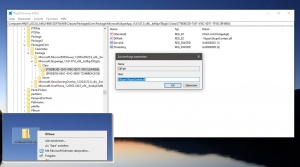
Microsoft hat den Eintrag in der Registry gut versteckt, sodass man diesen mit Tools kaum angezeigt bekommt. Und so geht man vor:
- Windows-Taste + R drücken regedit eingeben und starten
- Zum Pfad navigieren:
HKEY_LOCAL_MACHINE\SOFTWARE\Classes\PackagedCom\Package\
- Nun die aktuelle Skype Version auswählen. Beispiel
Microsoft.SkypeApp_15.61.87.0_x86__kzf8qxf38zg5c\Class\
- Nun den Unterschlüssel {776DBC8D-7347-478C-8D71-791E12EF49D8} auswählen
- Im rechten Fensterteil nun DllPath doppelt anklicken
- Unter Wert nun vor Skype\SkypeContext.dll ein Minuszeichen setzen.
- Sollte dann so aussehen: -Skype\SkypeContext.dll
Das war es auch schon. Öffnet man nun den Datei Explorer und macht beispielsweise ein Rechtsklick auf ein Bild, ist der Eintrag im Kontextmenü nicht mehr vorhanden.
Möchte man es wieder rückgängig machen, dann entfernt man ganz einfach das Minuszeichen und der Kontextmenüeintrag ist sofort wieder vorhanden.
Wer es per Registry-Datei fertig haben möchte:
- Inhalt in eine Textdatei kopieren. Neues Textdokument.txt in Skype.reg umbenennen
- Diese Regdatei nun doppelt anklicken und den Anweisungen folgen.
- Wichtig: Bevor die Regdatei angewendet wird, muss die aktuelle Skype-Version eingetragen werden, die in der Registry steht.
Windows Registry Editor Version 5.00
[HKEY_LOCAL_MACHINE\SOFTWARE\Classes\PackagedCom\Package\Microsoft.SkypeApp_15.61.87.0_x86__kzf8qxf38zg5c\Class\{776DBC8D-7347-478C-8D71-791E12EF49D8}]
"DllPath"="-Skype\\SkypeContext.dll"
Sollte sich hier mit der Zeit etwas ändern, werden wir das Tutorial aktualisieren.
Mit Skype teilen im Kontextmenü entfernen
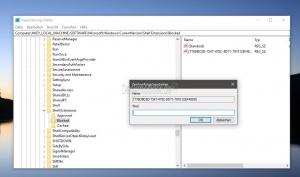
Eine weitere Variante ist, den Eintrag über die ID zu blockieren.
- Windows-Taste + R drücken regedit eingeben und starten
- Zum Pfad:
HKEY_LOCAL_MACHINE\SOFTWARE\Microsoft\Windows\CurrentVersion\Shell Extensions\Blocked
gehen.
- Ist Blocked nicht vorhanden, dann Rechtsklick auf Shell Extensions -> Neu -> Schlüssel Blocked anlegen
- Im rechten Fensterteil dann Rechtsklick -> Neu -> Zeichenfolge und die {776DBC8D-7347-478C-8D71-791E12EF49D8} eintragen.
Jetzt einmal neu starten, oder ein Rechtsklick in die Taskleiste, den Task-Manager öffnen und die explorer.exe neu starten.
Hier die Registrydatei, die ihr in eine Textdatei einfügen und danach von Textdatei.txt in blocked.reg umbenennt.
Windows Registry Editor Version 5.00
[HKEY_LOCAL_MACHINE\SOFTWARE\Microsoft\Windows\CurrentVersion\Shell Extensions\Blocked]
"{776DBC8D-7347-478C-8D71-791E12EF49D8}"=""
Die alte Skype App deinstallieren
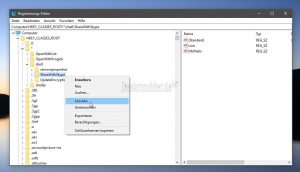
Wer Skype als Installer installiert hat, muss einen anderen Weg gehen.
- Windows-Taste + R drücken regedit eingeben und starten
- Zum Pfad:
HKEY_CLASSES_ROOT\*\shell\ShareWithSkype
gehen - Rechtsklick auf ShareWithSkype und löschen.
Das war es auch hier.
Skype im Autostart deaktivieren oder deinstallieren
- Wer Skype nur ab und an einmal benötigt, kann Skype nun aus dem Autostart entfernen.
- Wer Skype nicht haben möchte, braucht jetzt nur entweder im Startmenü ein Rechtsklick auf Skype machen und deinstallieren, oder in den Einstellungen -> Apps Skype anklicken und deinstallieren.
Fragen zu Windows 10?
Du hast Fragen oder benötigst Hilfe? Dann nutze bitte unser Forum und nicht die Tipp-Box! Auch Gäste (ohne Registrierung) können bei uns Fragen stellen oder Fragen beantworten. - Link zum Forum | Forum Windows 10
| Neue Tutorials für Windows 10 | Top 10 der Tutorials für Windows 10 | |


